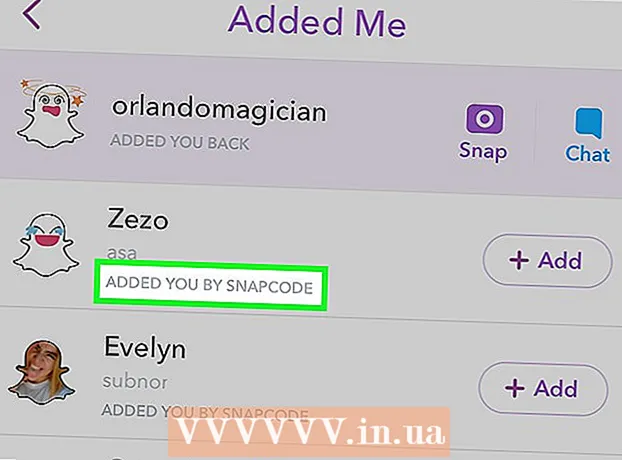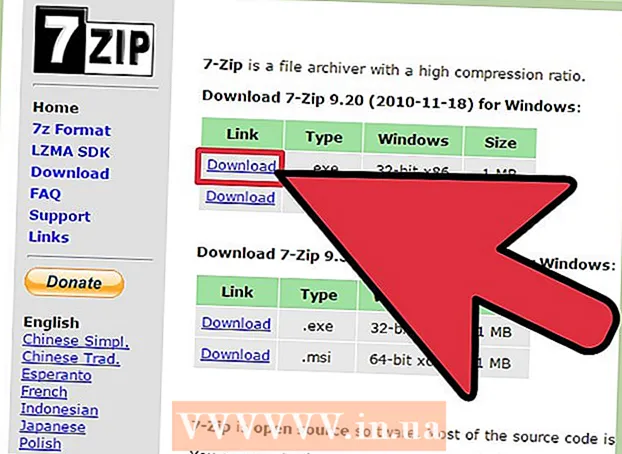Författare:
Ellen Moore
Skapelsedatum:
19 Januari 2021
Uppdatera Datum:
2 Juli 2024
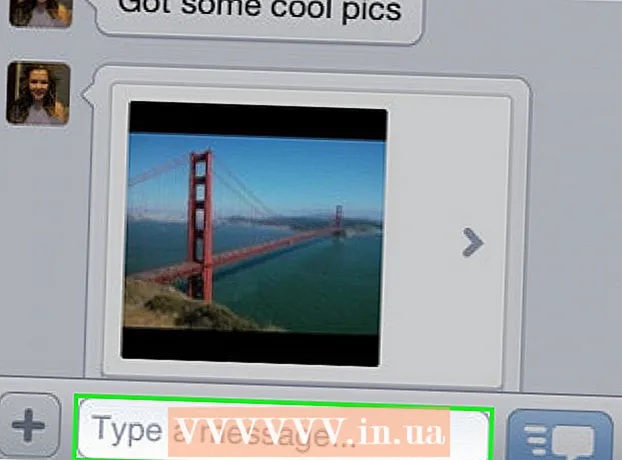
Innehåll
Kik har nyligen blivit mycket populärt bland unga, men det fungerar bara på mobila enheter. För dem som vill hålla kontakten med vänner, men inte har en mobiltelefon eller Wi-Fi-åtkomst, erbjuder vi en enkel lösning. Läs vidare för att ta reda på mer.
Steg
Metod 1 av 2: Bluestacks
 1 Ladda ner Bluestacks om du inte redan har det. Gå till Bluestacks webbplats och nedladdningen startar automatiskt. Du kommer att se en dialogruta som ber dig spara filen eller avbryta nedladdningen. Välj alternativet "Spara fil" och vänta tills nedladdningen är klar, vilket tar cirka 1-5 minuter, beroende på din anslutningshastighet.
1 Ladda ner Bluestacks om du inte redan har det. Gå till Bluestacks webbplats och nedladdningen startar automatiskt. Du kommer att se en dialogruta som ber dig spara filen eller avbryta nedladdningen. Välj alternativet "Spara fil" och vänta tills nedladdningen är klar, vilket tar cirka 1-5 minuter, beroende på din anslutningshastighet. - När du har laddat ner filen startar du Bluestacks och väntar på att installationen ska slutföras. Välj önskade inställningar. Se till att du har tillräckligt med utrymme för appen eftersom den är 323 MB stor.
 2 Ladda ner Kik på Bluestacks om du inte redan har gjort det. Ange "Kik" i sökrutan högst upp på skrivbordet. Klicka på Instagram -ikonen för att öppna den i Google Play Butik. Klicka sedan på den gröna "Install" -knappen och vänta tills installationen är klar och öppna sedan programmet.
2 Ladda ner Kik på Bluestacks om du inte redan har gjort det. Ange "Kik" i sökrutan högst upp på skrivbordet. Klicka på Instagram -ikonen för att öppna den i Google Play Butik. Klicka sedan på den gröna "Install" -knappen och vänta tills installationen är klar och öppna sedan programmet.  3 Logga in på ditt konto (eller registrera dig). När du startar programmet kommer du att befinna dig på en skärm med två alternativ: "Registrering" och "Logga in". För att logga in, ange dina uppgifter (e -post / användarnamn och lösenord). Klicka på knappen "Logga in" längst ned på skärmen och vänta tills bekräftelsessidan visas. Du kommer att bli ombedd att ange en captcha eller lösa ett pussel med en serie bilder. Du kommer att bli ombedd att klicka på en bild som innehåller ett specifikt objekt (för att kontrollera att du inte är en robot). För att registrera dig, ange nödvändig information (användarnamn, e -postadress, lösenord, namn, etc.) och klicka på "Registrera" -knappen längst ned på skärmen. Gör verifieringstestet för att logga in på ditt konto.
3 Logga in på ditt konto (eller registrera dig). När du startar programmet kommer du att befinna dig på en skärm med två alternativ: "Registrering" och "Logga in". För att logga in, ange dina uppgifter (e -post / användarnamn och lösenord). Klicka på knappen "Logga in" längst ned på skärmen och vänta tills bekräftelsessidan visas. Du kommer att bli ombedd att ange en captcha eller lösa ett pussel med en serie bilder. Du kommer att bli ombedd att klicka på en bild som innehåller ett specifikt objekt (för att kontrollera att du inte är en robot). För att registrera dig, ange nödvändig information (användarnamn, e -postadress, lösenord, namn, etc.) och klicka på "Registrera" -knappen längst ned på skärmen. Gör verifieringstestet för att logga in på ditt konto.  4 Börja använda Kik. Maila dina vänner, använd onlinefunktioner och så vidare. Förutom att chatta med vänner har programmet funktioner som Sök efter foton, videor och gifs, Kik -glasögon, Emoticon -butik och mer. Under korrespondens kan du skicka uttryckssymboler, foton, videor, klistermärken, memes och mer. Om du vill kan du ändra ditt profilnamn och din avatar. Istället för en pekskärm används en mus, men annars är allt exakt samma som på en telefon.
4 Börja använda Kik. Maila dina vänner, använd onlinefunktioner och så vidare. Förutom att chatta med vänner har programmet funktioner som Sök efter foton, videor och gifs, Kik -glasögon, Emoticon -butik och mer. Under korrespondens kan du skicka uttryckssymboler, foton, videor, klistermärken, memes och mer. Om du vill kan du ändra ditt profilnamn och din avatar. Istället för en pekskärm används en mus, men annars är allt exakt samma som på en telefon.
Metod 2 av 2: Android
 1 Ladda ner och installera Andyroid om du inte redan har det. Gå till Andyroid -webbplatsen och klicka på den gröna nedladdningsknappen längst ned på skärmen. Därefter börjar den automatiska laddningen av emulatorn, vars version är lämplig för din dators system. Vänta tills nedladdningen är klar och öppna sedan filen för att starta installationen. Följ anvisningarna tills du har slutfört installationsprocessen.
1 Ladda ner och installera Andyroid om du inte redan har det. Gå till Andyroid -webbplatsen och klicka på den gröna nedladdningsknappen längst ned på skärmen. Därefter börjar den automatiska laddningen av emulatorn, vars version är lämplig för din dators system. Vänta tills nedladdningen är klar och öppna sedan filen för att starta installationen. Följ anvisningarna tills du har slutfört installationsprocessen. - Andyroid har följande systemkrav: OS Windows 7 eller 8, eller x64, senaste versionen av Mac OS (annars kan programmet vara buggigt), minst 3 GB RAM (för att fungera utan att frysa) och mer än 20 GB ledig hårddisk Plats. Programmet kan köras på äldre Mac OS X, men det kraschar mycket oftare. Dessutom måste du också ha ett av de moderna grafikkorten med uppdaterade drivrutiner och OpenGL ES 2.0 -kompatibilitet. De flesta grafikkort faller i denna kategori, så om du har en relativt ny dator har du inget att oroa dig för.
 2 Öppna Google Play Store och ladda ner Kik. Ikonen Play Butik finns längst ned på skärmen. Dubbelklicka på den.Så att du kan ladda ner appen och Google kan synkronisera ditt personliga konto med Andyroid kommer du att bli ombedd att logga in på ditt Google Play -konto. Om Kik redan är installerat på ditt konto kan det synkronisera alla program automatiskt och du behöver inte ladda ner det manuellt. Om Kik Messenger inte installerades automatiskt, klicka på sökikonen i Google Play Butik och ange "Kik" eller "Kik Messenger". Hitta programmet i resultatlistan och klicka på "Installera" -knappen. Vänta tills installationen är klar och öppna sedan appen.
2 Öppna Google Play Store och ladda ner Kik. Ikonen Play Butik finns längst ned på skärmen. Dubbelklicka på den.Så att du kan ladda ner appen och Google kan synkronisera ditt personliga konto med Andyroid kommer du att bli ombedd att logga in på ditt Google Play -konto. Om Kik redan är installerat på ditt konto kan det synkronisera alla program automatiskt och du behöver inte ladda ner det manuellt. Om Kik Messenger inte installerades automatiskt, klicka på sökikonen i Google Play Butik och ange "Kik" eller "Kik Messenger". Hitta programmet i resultatlistan och klicka på "Installera" -knappen. Vänta tills installationen är klar och öppna sedan appen.  3 Logga in på ditt konto (eller registrera dig). När du startar programmet kommer du att befinna dig på en skärm med två alternativ: "Registrering" och "Logga in". För att logga in, ange dina uppgifter (e -post / användarnamn och lösenord). Klicka på knappen "Logga in" längst ned på skärmen och vänta tills bekräftelsessidan visas. Du kommer att bli ombedd att ange en captcha eller lösa ett pussel med en serie bilder. Du kommer att bli ombedd att sätta ihop en bild, vars namn du får, från pussel (för att kontrollera att du inte är en robot). För att registrera dig, ange nödvändig information (användarnamn, e -postadress, lösenord, namn, etc.) och klicka på "Registrera" -knappen längst ned på skärmen. Gör verifieringstestet för att logga in på ditt konto.
3 Logga in på ditt konto (eller registrera dig). När du startar programmet kommer du att befinna dig på en skärm med två alternativ: "Registrering" och "Logga in". För att logga in, ange dina uppgifter (e -post / användarnamn och lösenord). Klicka på knappen "Logga in" längst ned på skärmen och vänta tills bekräftelsessidan visas. Du kommer att bli ombedd att ange en captcha eller lösa ett pussel med en serie bilder. Du kommer att bli ombedd att sätta ihop en bild, vars namn du får, från pussel (för att kontrollera att du inte är en robot). För att registrera dig, ange nödvändig information (användarnamn, e -postadress, lösenord, namn, etc.) och klicka på "Registrera" -knappen längst ned på skärmen. Gör verifieringstestet för att logga in på ditt konto.  4 Börja använda Kik. Maila dina vänner, använd onlinefunktioner och så vidare. Förutom att chatta med vänner har programmet funktioner som Sök efter foton, videor och gifs, Kik -glasögon, Emoticon -butik och mer. Under korrespondens kan du skicka uttryckssymboler, foton, videor, klistermärken, memes och mer. Om du vill kan du ändra ditt profilnamn och din avatar. Istället för en pekskärm används en mus, men annars är allt exakt samma som på en telefon.
4 Börja använda Kik. Maila dina vänner, använd onlinefunktioner och så vidare. Förutom att chatta med vänner har programmet funktioner som Sök efter foton, videor och gifs, Kik -glasögon, Emoticon -butik och mer. Under korrespondens kan du skicka uttryckssymboler, foton, videor, klistermärken, memes och mer. Om du vill kan du ändra ditt profilnamn och din avatar. Istället för en pekskärm används en mus, men annars är allt exakt samma som på en telefon.
Tips
- Kik låter dig bara logga in från en enhet i taget, så när du loggar in på en av emulatorerna loggar du automatiskt ut på den tidigare enheten.
- Om du stänger Manymo kommer du att logga ut från Kik. Med andra ord, om du startar den eller någon annan emulator måste du logga in igen. Om du hade viktig korrespondens och du behöver spara en del av den, ta en skärmdump av chatten innan du avslutar, eftersom chatthistoriken kommer att raderas efter att du avslutat.